
Licha ya ukweli kwamba Fraps inaweza kutumika kwa madhumuni tofauti, wengi hutumia kurekodi michezo ya video. Hata hivyo, kuna viumbe fulani.
Kusanidi Fraps kurekodi michezo.
Kwanza, ni muhimu kukumbuka kwamba vijiko vibaya hupunguza utendaji wa PC. Na kwa hiyo, kama PC ya mtumiaji ni vigumu na mchezo yenyewe, basi unaweza kusahau kuhusu rekodi. Ni muhimu kwamba umeme unabaki ama, katika hali mbaya, unaweza kupunguza mipangilio ya graphics ya mchezo.Hatua ya 1: Kusanidi Chaguzi za Kukamata Video.
Tutachambua kila chaguo:
- "Video Capture Hotkey" - ufunguo unajumuisha na kuzima. Ni muhimu kuchagua kifungo ambacho haitumiwi na kudhibiti mchezo (1).
- "Mipangilio ya Kukamata Video":
- "Fps" (2) (muafaka kwa pili) - tunaweka 60, kama hii itatoa urembo mkubwa (2). Tatizo hapa ni kwamba kompyuta imara hutoa muafaka 60, vinginevyo chaguo hili halitakuwa na maana.
- Ukubwa wa video - "ukubwa kamili" (3). Katika kesi ya kufunga "nusu ya ukubwa", azimio la video katika pato litakuwa mara mbili chini ya azimio la skrini ya PC. Ingawa, katika hali ya nguvu ya kutosha ya kompyuta ya mtumiaji, inakuwezesha kuongeza urembo wa picha.
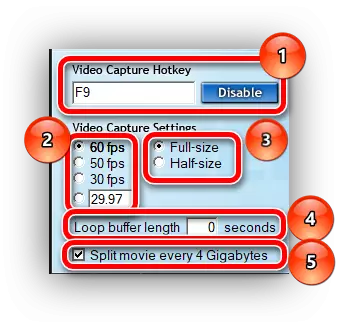
Hatua ya 2: Weka chaguo la desturi za ukaguzi
Hapa kila kitu ni rahisi sana.
- "Mipangilio ya kukamata sauti" (1) - Ikiwa una Jibu kwenye "Sauti ya Win10 ya Rekodi" - tunaondoa. Chaguo hili linaamsha kurekodi kwa sauti ya mfumo ambayo inaweza kuingilia kati na kurekodi.
- "Kurekodi pembejeo ya nje" (2) - inachukua kumbukumbu kutoka kwa kipaza sauti. Zuisha ikiwa mtumiaji anasema juu ya kile kinachotokea kwenye video. Baada ya kuzingatia kinyume cha "tu kukamata wakati wa kusukuma ..." (3), unaweza kugawa kifungo wakati unapofya sauti ya sauti kutoka kwa vyanzo vya nje.
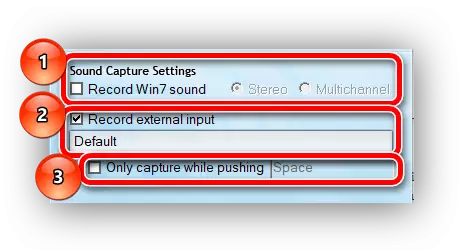
Hatua ya 3: Kuweka chaguzi maalum.
- "Ficha mouse cursor katika video" chaguo lazima kugeuka. Katika kesi hiyo, cursor itaingilia kati tu (1).
- "Lock Framerate Wakati Kurekodi" - Inachukua idadi ya muafaka kwa pili wakati wa kucheza kwenye alama iliyowekwa katika mipangilio ya "fps". Ni bora kuingiza, vinginevyo jerks wakati wa kurekodi (2).
- "Nguvu ya upotevu wa RGB" - uanzishaji wa ubora wa juu wa kurekodi ubora. Ikiwa PC Power inaruhusu, utaamsha (3). Mzigo wa PC utaongezeka, pamoja na ukubwa wa rekodi ya mwisho, lakini ubora utakuwa amri ya ukubwa wa juu kuliko ikiwa unalemaza chaguo hili.
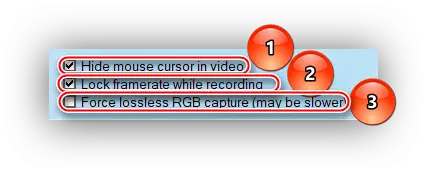
Kwa kuweka mipangilio hiyo, unaweza kufikia ubora wa kurekodi bora. Jambo kuu ni kukumbuka kuwa kazi ya kawaida ya Fraps inawezekana tu kwa usanidi wa wastani wa PC kurekodi miradi ya mwaka jana, tu kompyuta yenye nguvu inafaa kwa mpya.
